Cómo reparar un archivo de PowerPoint corrupto
Al igual que Word , Excel y cualquier otro archivo de Office(Office) , los archivos de PowerPoint son propensos a la corrupción. Es posible si abre un archivo que está dañado o no se abre y recibe un error que le impide ver lo que contiene. Luego, esta publicación lo guiará sobre cómo puede solucionar una presentación dañada en PowerPoint .
Cómo reparar un archivo de PowerPoint corrupto(PowerPoint)
Antes de comenzar, aquí hay algunos escenarios en los que puede usar estos consejos para obtener los datos del archivo de PowerPoint o arreglarlo y hacer que funcione como se esperaba.
- Esto no es una presentación de PowerPoint(PowerPoint Presentation) .
- PowerPoint no puede abrir el tipo de archivo representado por <file_name>.ppt
- Falta parte del archivo.
En caso de que enfrente algún problema con la memoria o los recursos del sistema o una falla de página no válida al abrir el archivo, debe solucionar el problema de Windows .
Aquí está la lista de métodos a seguir en caso de una presentación PPT corrupta :
- Abrir y reparar
- Insertar(Insert) diapositivas en una presentación en blanco
- Aplicar la presentación dañada como plantilla
- Haga una copia de la presentación dañada.
- Guarde la presentación como un archivo de formato de texto enriquecido(Rich Text Format) ( RTF ).
No necesitará ningún permiso de administrador para ejecutarlos.
1] Abrir y reparar archivos PPT
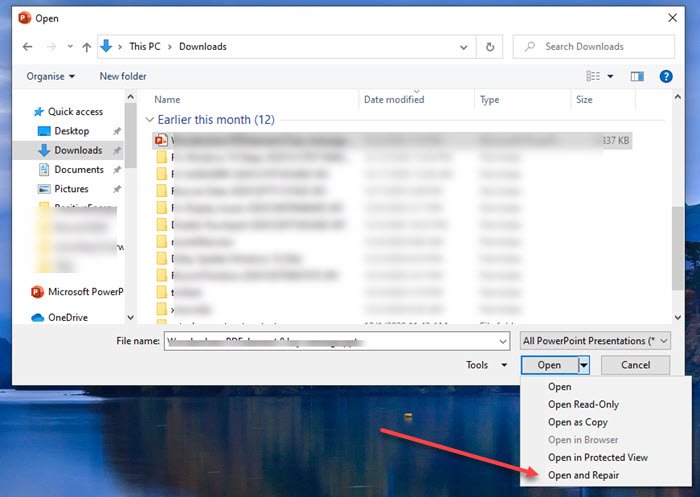
- Abra la aplicación de PowerPoint y luego haga clic en File > Open
- Seleccione el archivo corrupto y luego haga clic en la flecha hacia abajo en el botón Abrir
- Seleccione Abrir(Select Open) y reparar(Repair) , y luego haga clic en el botón Abrir(Open) nuevamente.
2] Aplicar(Apply) la presentación dañada como plantilla
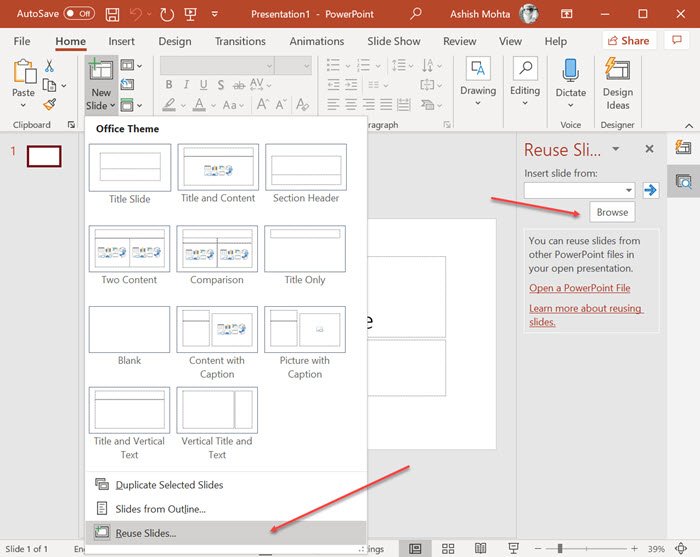
¿(Did) Sabía que puede abrir un PowerPoint en otro y se agregan como diapositivas? Puede usar este truco para abrir la presentación dañada, pero implica algunos pasos más.
- Cree un nuevo archivo de PowerPoint(New PowerPoint) y luego haga clic en la flecha debajo del menú Nueva diapositiva .(New Slide)
- Abrirá el menú Reutilizar diapositiva(Reuse Slide) a la derecha y le permitirá seleccionar un archivo.
- Una vez que se importa el archivo, revelará las diapositivas, con vista previa, con todos los detalles.
- A continuación, puede hacer clic con el botón derecho y elegir insertar una diapositiva sin formatear.
Si por alguna razón, la presentación no se ve como se esperaba, debe aplicar la presentación dañada como plantilla.
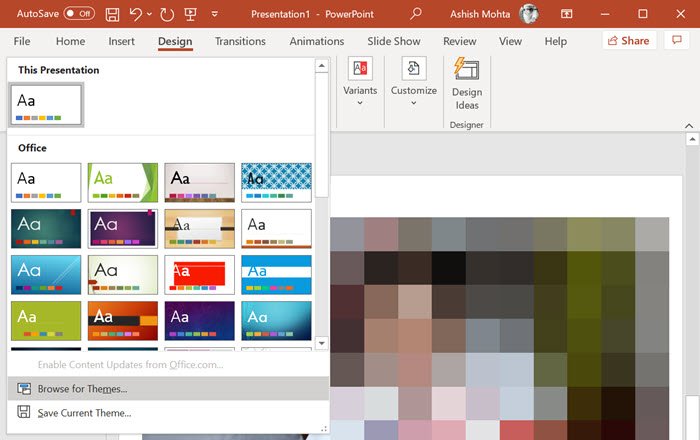
- Haga clic(Click) en el menú Archivo(File) , seleccione Guardar como y guárdelo con un nuevo nombre.
- Cambie a la pestaña Diseño(Design) y haga clic en la flecha hacia abajo de la sección Temas > (Themes)> Browsetemas(Themes) .
- Seleccione la presentación dañada y aplíquela.
Eso debería solucionar cualquier problema con la apariencia.
3] Abra(Open) la versión de archivo temporal de la presentación.
Cuando abre un archivo de PowerPoint , también se crea una versión temporal del mismo archivo. Esto actúa como un búfer donde los datos originales están disponibles hasta que se realiza el guardado final. Si se daña después de abrir el archivo, puede utilizar ese archivo.
El archivo generalmente se guarda en la misma carpeta o carpeta temporal con el mismo nombre de archivo y termina con " TMP ". Localice(Locate) el archivo y cambie el nombre de la extensión de TMP a PPTX . A continuación(Next) , haga doble clic en él para abrirlo con PowerPoint o el navegador desde la aplicación de PowerPoint .
4] Ubicación del archivo de recuperación automática
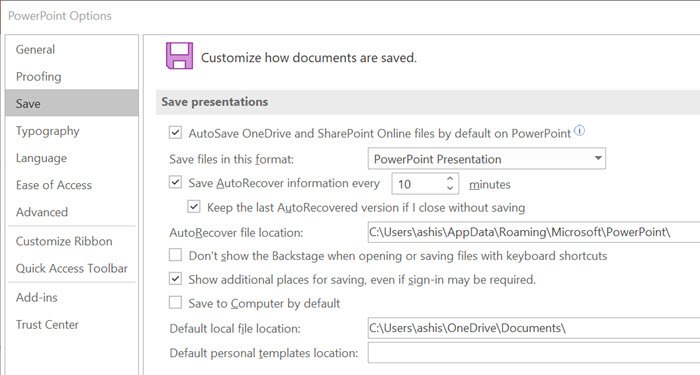
Todas las aplicaciones ofimáticas tienen incorporada la recuperación automática.
- Para encontrar la ubicación del archivo de copia de seguridad, vaya a File > Options > Save > Save Presentations .
- Busque la información de ubicación del archivo de recuperación automática .(Auto Recover)
- Abra la ruta en el Explorador de archivos(File Explorer) y localice el archivo.
- Cópielo en una nueva ubicación y luego ábralo.
5] Guarde la presentación como un archivo de formato de texto enriquecido(Rich Text Format) ( RTF ).
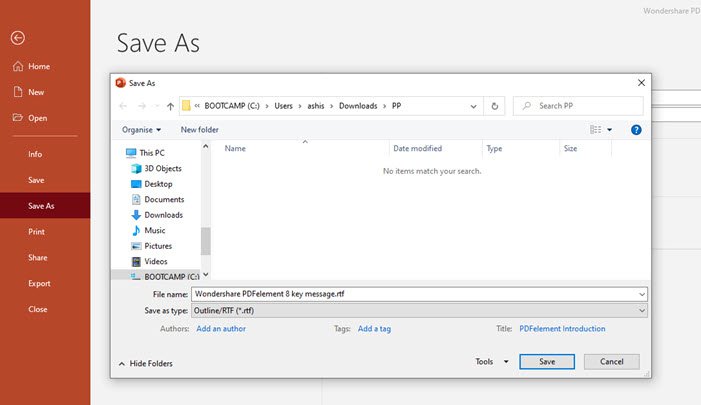
Si puede, abra el archivo y elija guardarlo en formato RTF . Este método le permitirá extraer los datos del archivo de PowerPoint hasta cierto punto, si no todo.
Haga clic(Click) en el menú Archivo(File) , guarde como y luego, en el menú desplegable del formato de archivo, elija RTF . Guárdelo en una ubicación diferente del archivo original. Una vez hecho esto, en lugar de abrirlo directamente, ábralo con la aplicación de PowerPoint utilizando el método File > Browse .
Espero que estas soluciones sugeridas sean útiles cuando se enfrente a un archivo de PowerPoint corrupto o dañado .
Lecturas relacionadas:(Related reads:)
- Cómo reparar un archivo de Word dañado(How to repair a corrupted Word file)
- Cómo reparar un libro de Excel corrupto(How to repair a corrupt Excel workbook) .
Related posts
Cómo difuminar una imagen en PowerPoint
Excel, Word or PowerPoint no podía comenzar la última vez
Cómo vincular una PowerPoint presentation a otra
PowerPoint no está respondiendo, congelando, colgando o ha dejado de funcionar
Cómo vincular elementos, Content or Objects a un PowerPoint slide
Cómo agregar créditos rodantes en PowerPoint presentation
Cómo borrar el Clipboard en Excel, Word or PowerPoint
Cómo crear un Design Preset o un tema en PowerPoint
Cómo agregar un Callout en PowerPoint Slide
Cómo crear un Mouseover Text Effect en PowerPoint
Cómo crear una animación a partir GIF PowerPoint Slides - PPT a GIF
Cómo arreglar el PowerPoint no puede guardar file error
Best gratis PowerPoint Templates para Teachers
Cómo cambiar File Format predeterminada para guardar en Word, Excel, PowerPoint
Cómo dividir una imagen en pedazos en PowerPoint
Cómo Compare and Merge PowerPoint Presentations
Cómo agregar Captions a Pictures en PowerPoint
Cómo cambiar Background en PowerPoint
Cómo hacer un Flowchart en PowerPoint
Cómo iniciar Word, Excel, PowerPoint, Outlook en Safe Mode
